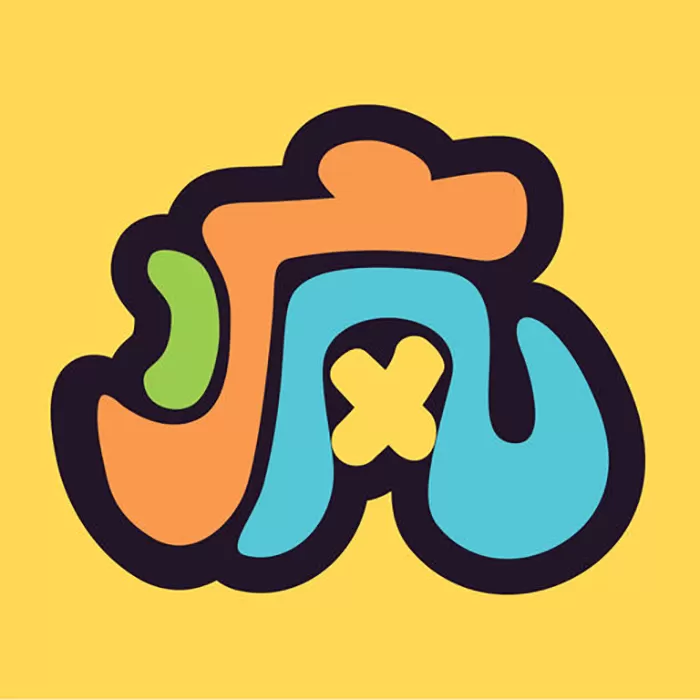word里面打勾在哪里找
在现代办公中,Word文档是我们常用的工具之一,尤其是在处理报告、企划、总结等文本工作时,有效地利用Word的各种功能能够大大提高工作效率。最近,有不少人咨询:“在Word里面打勾在哪里找?”这似乎是一个简单的问题,但实际上涉及到Word的多种功能和操作。本文将为大家详细介绍如何在Word中打勾,以及相关的使用技巧。
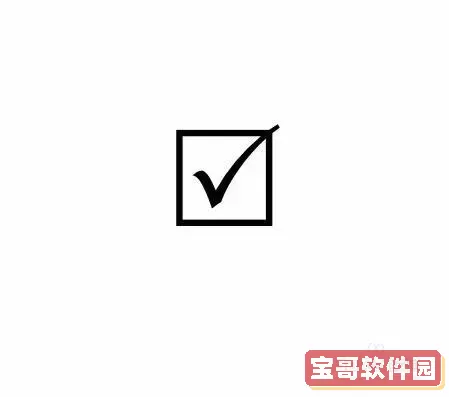
首先,我们需要明确“打勾”这个操作在Word中的具体表现。在日常工作中,打勾通常用于表示选项的确认、完成事项的标记或调查问卷中的选择。因此,Word提供了几种不同的方法来实现这个目的。
一种常见的方式是使用“符号”功能。打开Word后,通过以下步骤可以找到并插入打勾符号:
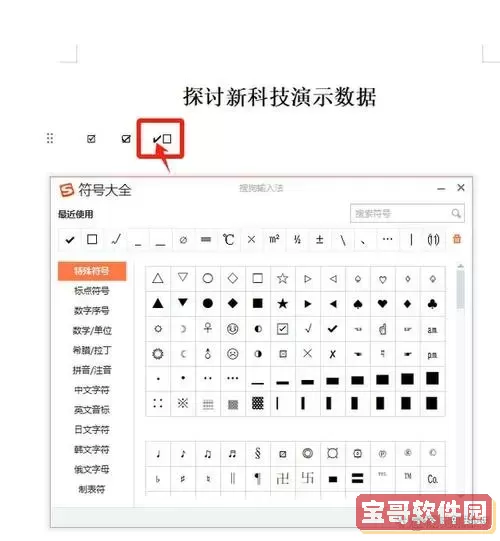
在Word文档中,点击“插入”选项卡。
找到“符号”按钮,点击下拉菜单中的“更多符号”选项。
在弹出的“符号”对话框中,选择“Arial Unicode MS”字体,或者查找“Segoe UI Symbol”字体。
在“子集”下拉菜单中选择“几何形状”,找到打勾的符号(✔),然后点击“插入”按钮。
完成上述步骤后,你就可以在文档中看到打勾符号了。这种方法简单易行,适合需要插入单个或少量打勾符号的场合。
此外,对于需要重复打勾的场景,如创建表单或调查问卷,使用“复选框”功能可能更加高效。Word提供了表单控件,用户可以通过以下步骤插入复选框:
首先,确保“开发工具”选项卡已显示。如果未显示,可以通过点击“文件”->“选项”->“自定义功能区”,勾选“开发工具”。
在工具栏上点击“开发工具”,找到“控件”区域。
点击“复选框内容控件”,Word会在光标所在位置插入一个复选框。
可以根据需要复制此复选框,形成多个选项。
通过这种方式,你可以创建一个可供填写的问卷或任务列表,用户可以在选项旁边直接勾选,非常方便。这种功能在实际工作中尤为常见,能够提高文档的交互性。
除了上述的插入符号和复选框,Word还允许用户通过快捷键快速插入一些特殊字符。对于打勾符号,虽然Word默认没有专门的快捷键,但你可以利用“自动更正”功能来创建一个快捷方式。例如,你可以设置输入“/check”时自动替换为✔符号。这样一来,每次需要打勾时,你只需输入快捷词,系统会自动将其替换。
最后,当我们在Word中打勾时,也可以根据需要调整打勾符号的大小和颜色,使其更符合文档的整体风格。在选择符号后,用户可以右键点击符号,选择“字体”选项,通过调整字体大小和颜色,来实现个性化的设计。
总结而言,在Word里面打勾可以通过多种方式实现,用户可以根据具体的需求选择最合适的方法。不论是通过符号、复选框,还是设置快捷键,灵活运用这些功能都会使你的文档更加专业和高效。在日常办公中,掌握这些小技巧必将为我们的工作带来便捷。
版权声明:word里面打勾在哪里找是由宝哥软件园云端程序自动收集整理而来。如果本文侵犯了你的权益,请联系本站底部QQ或者邮箱删除。